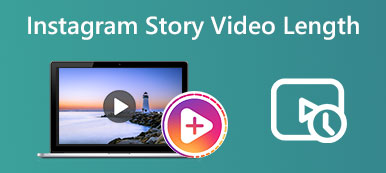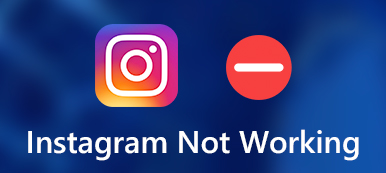Você está frustrado com o problema muito comum de os vídeos do Instagram não serem reproduzidos no seu dispositivo? Você não está sozinho. Muitos usuários do Instagram encontraram esse problema incômodo, que pode ser um grande problema quando você está ansioso para assistir ao conteúdo mais recente de suas contas favoritas. Esteja você vendo uma tela preta, um círculo de carregamento perpétuo ou uma mensagem de erro, a incapacidade de visualizar vídeos do Instagram pode ser totalmente enlouquecedora. Mas não tema! Neste artigo, nós ajudamos você. Iremos nos aprofundar nos motivos comuns por trás dos problemas de reprodução de vídeos do Instagram e fornecer várias soluções eficazes para que esses vídeos sejam reproduzidos sem problemas novamente. Vamos consertar o O vídeo do Instagram não será reproduzido questão juntos!
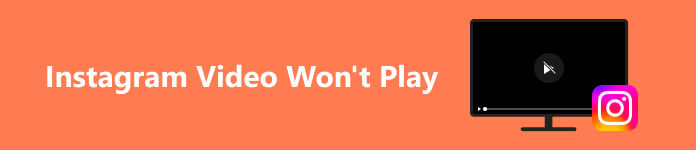
- Parte 1. Razões comuns pelas quais os vídeos do Instagram não são reproduzidos
- Parte 2. Solução de problemas recomendada para erros de vídeo do Instagram
- Parte 3. A melhor solução para consertar vídeos danificados do Instagram
- Parte 4. Perguntas frequentes sobre vídeos do Instagram que não são reproduzidos
Parte 1. Razões comuns pelas quais os vídeos do Instagram não são reproduzidos
O Instagram é um centro de conteúdo visual e, quando esses vídeos não são reproduzidos, pode ser extremamente frustrante. Felizmente, existem vários motivos comuns pelos quais os vídeos do Instagram podem se recusar a carregar ou reproduzir corretamente. Ao identificar esses motivos comuns, você pode tomar medidas proativas para corrigir problemas de reprodução de vídeos do Instagram e desfrutar de uma experiência perfeita na plataforma. Aqui estão alguns dos culpados mais comuns:
- . Conexão lenta ou instável com a Internet. Uma conexão Wi-Fi ou de dados móveis fraca ou instável pode causar problemas de reprodução de vídeo.
- . Aplicativo desatualizado. Executar um aplicativo Instagram desatualizado pode causar problemas de compatibilidade.
- . Armazenamento Insuficiente. Se o seu dispositivo estiver com pouco armazenamento, isso pode atrapalhar a reprodução do vídeo.
- . Formato de vídeo incompatível. Às vezes, o formato de vídeo enviado pelo usuário pode não ser compatível com o seu dispositivo.
- . Falhas do aplicativo. Ocasionalmente, o próprio Instagram pode apresentar bugs ou falhas. Manter o aplicativo atualizado e relatar problemas pode ajudar nisso.
Parte 2. Solução de problemas recomendada para erros de vídeo do Instagram
1. Verifique a conexão com a Internet
É necessária uma conexão forte com a Internet para uma reprodução perfeita de vídeos do Instagram. Esteja você assistindo histórias, postagens ou transmissões ao vivo, uma conexão confiável garante que você desfrute de conteúdo ininterrupto. Suponha que você esteja enfrentando problemas com a não reprodução de vídeos do Instagram. Nesse caso, é essencial examinar e confirmar se sua conexão com a internet é robusta. Você pode encontrar as etapas simples abaixo sobre como verificar o guia simples abaixo para ver como verificar sua conexão com a Internet.
Passo 1 Primeiro, certifique-se de que seu dispositivo esteja conectado a uma rede com boa intensidade de sinal. Se você estiver usando Wi-Fi, verifique se está dentro do alcance do seu roteador. Para dados móveis, certifique-se de ter um sinal de celular forte.
Passo 2 Para confirmar a integridade da sua conexão com a Internet, abra um navegador da web ou outros aplicativos no seu dispositivo e tente carregar diferentes sites ou conteúdos. Você também pode executar um teste de velocidade para verificar a velocidade da Internet.
Passo 3 Se você encontrar problemas com outros aplicativos ou sites, provavelmente é um problema de conexão com a Internet. Nesse caso, você deve solucionar o problema de sua rede ou entrar em contato com seu provedor de serviços de Internet para obter assistência.
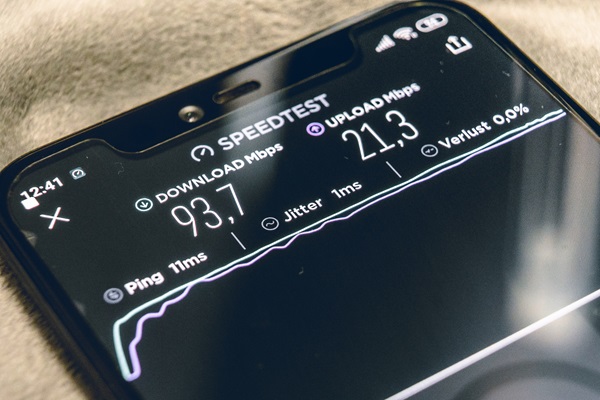
2. Verifique os formatos de vídeo para Instagram
O Instagram oferece suporte a vários formatos de vídeo, mas se você tiver problemas com um vídeo específico, o formato desse vídeo específico pode ser incompatível com o seu dispositivo. Verificar e garantir que o formato do vídeo esteja de acordo com os requisitos do Instagram pode ajudá-lo a determinar a causa do problema e garantir uma reprodução suave do vídeo. Além disso, o Instagram normalmente prefere vídeos nos seguintes formatos:
- • Codec de vídeo: H.264
- • Codec de áudio: AAC
- • Tipo de arquivo de vídeo: MP4
- • Resolução máxima de vídeo: 1080p
- • Taxa máxima de quadros de vídeo: 30 fps
Se o vídeo que você está tentando enviar ou visualizar no Instagram não atender aos requisitos de formato, pode ser necessário convertê-lo para um formato compatível. Depois de ter um vídeo no formato correto, tente enviá-lo para o Instagram ou reproduzi-lo na plataforma. Certifique-se de que o vídeo não exceda a resolução e a taxa de quadros máximas. Isso deve resolver quaisquer problemas relacionados ao formato, permitindo uma reprodução de vídeo suave.
3. Desinstale e reinstale o aplicativo Instagram
Às vezes, a corrupção de aplicativos pode levar a problemas com o Instagram, incluindo erros de vídeo do Instagram. Reinstalar o aplicativo pode ser uma solução eficaz quando você suspeita que a instalação do aplicativo foi corrompida. Ele fornece um novo começo e geralmente resolve muitos problemas relacionados ao aplicativo. Comece localizando o aplicativo Instagram no seu dispositivo. A desinstalação do aplicativo pode variar um pouco dependendo do seu sistema operacional.
Passo 1 Para Android, vá para Configurações e localize Aplicativos ou Gerenciador de Aplicativos, encontre Instagram e selecione Desinstalar. Após remover o aplicativo, abra a Google Play Store, pesquise Instagram e clique em Instalar.
Passo 2 Para iOS, pressione e segure o widget do aplicativo Instagram na tela inicial até que ele balance e toque no X ou Remover aplicativo que aparece para excluir o aplicativo. Feito isso, abra a App Store, pesquise Instagram e toque no ícone da nuvem ou em Obter para instalar o aplicativo novamente.
Passo 3 Assim que a reinstalação for concluída, faça login na sua conta do Instagram. Então, você descobrirá que o aplicativo funciona sem os problemas anteriores.
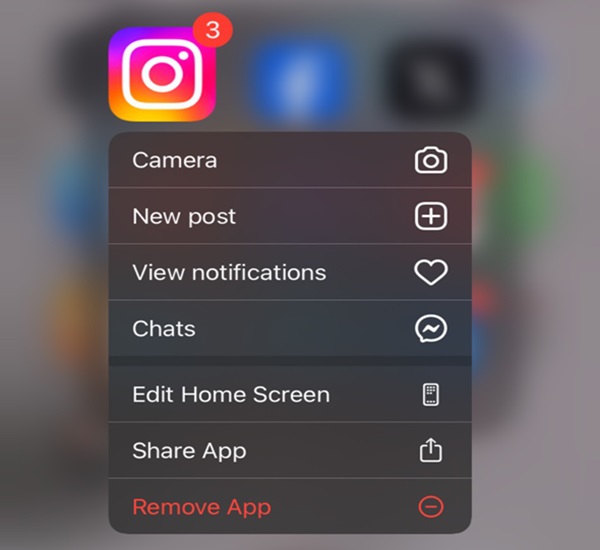
4. Reportar bugs na Central de Ajuda do Instagram
Se você tentou as etapas de solução de problemas anteriores, mas o problema com a reprodução de vídeos do Instagram persiste, isso pode indicar um problema mais extenso relacionado ao próprio aplicativo. Nesses casos, reportar bugs é essencial. Isso ajudará você a se manter informado sobre quaisquer problemas conhecidos e contribuirá para encontrar uma solução. Para corrigir por que o vídeo não é reproduzido no Instagram, você pode verificar os detalhes abaixo.
Passo 1 Dentro do aplicativo, você pode tocar no hamburger ícone na seção superior esquerda e selecione Configurações e privacidade das opções.
Passo 2 Em seguida, role para baixo e clique Ajuda. Depois disso, escolha Informar um problema do cardápio. Use-o para descrever detalhadamente o problema que você está enfrentando.
Passo 3 Você também pode ir para o Central de ajuda para encontrar uma solução relacionada para o erro de vídeo. Ao relatar o bug, você ajuda a equipe de desenvolvimento do Instagram a identificar e resolver o problema em atualizações futuras.
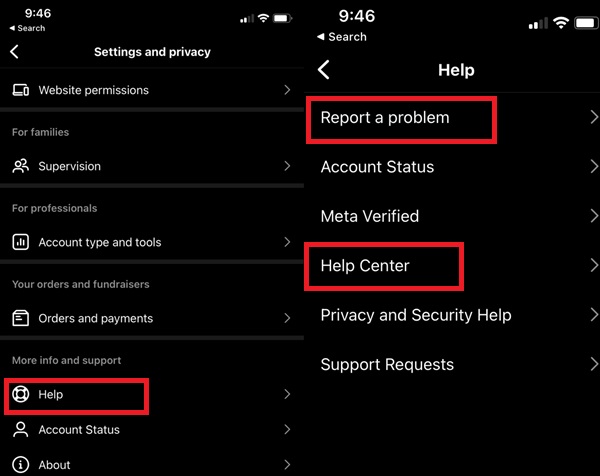
Parte 3. A melhor solução para consertar vídeos danificados do Instagram
Para uma maneira mais fácil de corrigir erros de vídeo do Instagram, você pode usar Fixador de vídeo Apeksoft. Apeaksoft Video Fixer é uma solução poderosa para resolver erros de vídeo do Instagram e restaurar seu querido conteúdo de vídeo à sua qualidade original. Este software de reparo de vídeo repara facilmente vídeos corrompidos, danificados ou que não podem ser reproduzidos, resgatando-os de problemas como instabilidade, distorção e a temida tela preta. Com este aplicativo, o processo é extremamente simples. Tudo que você precisa é de um vídeo de amostra correto e válido para referência, e o software fará sua mágica. O vídeo reparado corresponderá à qualidade da sua amostra, garantindo um resultado perfeito. Para saber como reproduzir um vídeo no Instagram Story, siga o guia abaixo.
 Características principais
Características principais- Com sua interface amigável, esta ferramenta garante que qualquer pessoa, independentemente de seu conhecimento técnico, possa reparar seus vídeos com eficácia, sem qualquer curva de aprendizado.
- O Apeaksoft Video Fixer está equipado para reparar vídeos dos principais fabricantes de câmeras, incluindo Canon, Nikon, DJI Drone, GoPro e muito mais.
- Ele pode reparar vídeos de várias fontes e dispositivos de armazenamento, como computadores, telefones celulares, cartões SD, unidades USB e muito mais.
Passo 1Instale o fixador de vídeo do Instagram
Comece clicando no Download grátis botão abaixo para adquirir o instalador Apeaksoft Video Fixer. Depois, execute o instalador e deixe-o analisar o seu computador. Siga o comando na tela do computador para instalar o software completamente.
Passo 2Importe os vídeos
Para começar com o reparo de vídeo, clique no botão + botão no lado esquerdo para enviar seu vídeo danificado. Para melhores resultados, adicione um vídeo de amostra clicando no botão direito + botão. Este vídeo de referência orientará o processo de reparo, garantindo que o vídeo corrompido seja restaurado à qualidade original.

Passo 3Comece a reparar vídeo danificado
Certifique-se de que o vídeo de amostra corresponda ao formato do vídeo corrompido. Suponha que o vídeo danificado tenha sido capturado no seu dispositivo. Nesse caso, você pode usar outros vídeos do mesmo dispositivo como referências adequadas. Após verificar a compatibilidade, inicie o processo de reparo clicando no botão reparação botão.

Passo 4Visualizar o vídeo
Assim que o processo de reparo for concluído com sucesso, você terá a oportunidade de visualizar a melhoria da qualidade do vídeo. Este recurso permite avaliar a eficácia do reparo e garantir que o vídeo seja reproduzido sem problemas e sem problemas.

Passo 5Salve o vídeo finalizado
Quando o vídeo exibido na janela de visualização estiver alinhado com suas expectativas, você poderá salvá-lo em seu computador marcando a opção Salvar botão. No entanto, se você achar o reparo insatisfatório, poderá substituir o vídeo de amostra e iniciar o processo de reparo do vídeo original mais uma vez, garantindo um resultado bem-sucedido.
Leitura adicional:Parte 4. Perguntas frequentes sobre vídeos do Instagram que não são reproduzidos
O Instagram permite salvar vídeos?
O Instagram não oferece um recurso integrado para salvar vídeos de outros usuários diretamente do aplicativo. No entanto, você pode usar ferramentas de terceiros ou recursos de gravação de tela no seu dispositivo para capturar e salvar vídeos para uso pessoal. Sempre respeite os direitos autorais e a privacidade ao salvar e compartilhar conteúdo do Instagram.
Qual é o limite de duração do vídeo no Instagram?
A partir de 2022, o Instagram tem limites específicos de duração de vídeo: Vídeos InFeed: Até 60 segundos; Histórias: Até 15 segundos por videoclipe; IGTV: até 15 minutos para a maioria das contas, enquanto contas verificadas e criadores maiores podem postar vídeos de até 60 minutos.
Por que o Instagram removeu meu vídeo?
O Instagram pode remover seu vídeo por vários motivos, incluindo: Violação das diretrizes da comunidade, incluindo nudez, discurso de ódio, assédio ou violência; Violação de direitos autorais ao usar conteúdo sem permissão; Problemas técnicos ou erros na plataforma; Denunciado por usuários por violações, levando à remoção do conteúdo após revisão.
Posso enviar vídeos para o Instagram de um computador?
O Instagram se concentra principalmente no uso móvel, e o site oficial não oferece suporte para upload direto de vídeos de um computador. No entanto, você pode usar serviços de terceiros que permitem o upload de um computador desktop ou laptop para sua conta do Instagram. Tenha cuidado ao usar ferramentas de terceiros para proteger a segurança da sua conta.
Como posso recuperar um vídeo excluído do Instagram?
Se você excluiu acidentalmente um vídeo do Instagram, pode haver uma maneira de recuperá-lo. Por exemplo, você pode verificar seu arquivo pasta em seu perfil para postagens excluídas recentemente, pois o Instagram as retém por tempo limitado. Se estiver fora do Arquivo, considere entrar em contato com o suporte do Instagram, embora o sucesso na recuperação do conteúdo excluído não seja garantido.
Conclusão
A frustração de encontrar um A mensagem de vídeo do Instagram não será reproduzida pode ser um desafio comum, mas não é invencível. Ao explorar os métodos e soluções de solução de problemas oferecidos neste artigo, você pode resolver com eficácia os problemas de reprodução de vídeo. Seja otimizando sua conexão com a internet, desinstalando e reinstalando o aplicativo, verificando formatos de vídeo ou buscando software profissional, existe uma solução para cada cenário. O Instagram, uma plataforma baseada na narrativa visual, deve proporcionar uma experiência de usuário ininterrupta. Ao compreender os possíveis problemas e tomar medidas proativas, você pode desfrutar de uma reprodução de vídeo perfeita e aproveitar ao máximo esta vibrante plataforma de mídia social.



 iPhone Data Recovery
iPhone Data Recovery Recuperação do Sistema iOS
Recuperação do Sistema iOS Backup e restauração de dados do iOS
Backup e restauração de dados do iOS gravador de tela iOS
gravador de tela iOS MobieTrans
MobieTrans transferência do iPhone
transferência do iPhone Borracha do iPhone
Borracha do iPhone Transferência do WhatsApp
Transferência do WhatsApp Desbloqueador iOS
Desbloqueador iOS Conversor HEIC gratuito
Conversor HEIC gratuito Trocador de localização do iPhone
Trocador de localização do iPhone Data Recovery Android
Data Recovery Android Extração de dados quebrados do Android
Extração de dados quebrados do Android Backup e restauração de dados do Android
Backup e restauração de dados do Android Transferência telefônica
Transferência telefônica Recuperação de dados
Recuperação de dados Blu-ray
Blu-ray Mac limpador
Mac limpador Criador de DVD
Criador de DVD PDF Converter Ultimate
PDF Converter Ultimate Windows Password Reset
Windows Password Reset Espelho do telefone
Espelho do telefone Video Converter Ultimate
Video Converter Ultimate editor de vídeo
editor de vídeo Screen Recorder
Screen Recorder PPT to Video Converter
PPT to Video Converter Slideshow Maker
Slideshow Maker Free Video Converter
Free Video Converter Gravador de tela grátis
Gravador de tela grátis Conversor HEIC gratuito
Conversor HEIC gratuito Compressor de vídeo grátis
Compressor de vídeo grátis Compressor de PDF grátis
Compressor de PDF grátis Free Audio Converter
Free Audio Converter Gravador de Áudio Gratuito
Gravador de Áudio Gratuito Free Video Joiner
Free Video Joiner Compressor de imagem grátis
Compressor de imagem grátis Apagador de fundo grátis
Apagador de fundo grátis Upscaler de imagem gratuito
Upscaler de imagem gratuito Removedor de marca d'água grátis
Removedor de marca d'água grátis Bloqueio de tela do iPhone
Bloqueio de tela do iPhone Puzzle Game Cube
Puzzle Game Cube